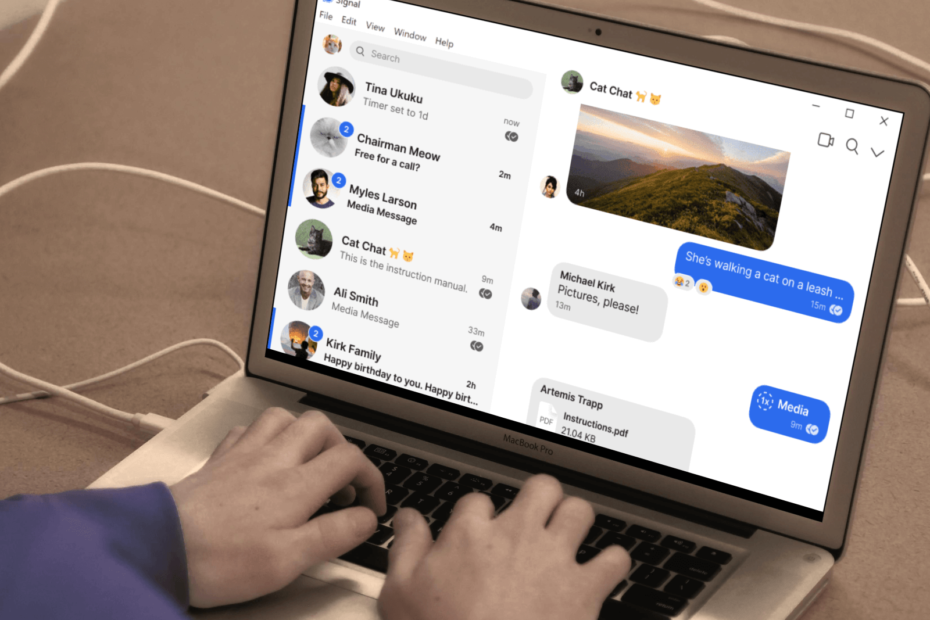Bozuk Windows dosyaları genellikle bellek bütünlüğü hatasına neden olur
- Windows 11'deki Wdcsam64.sys Bellek Bütünlüğü hatası genellikle bozuk sistem dosyaları tarafından tetiklenir.
- Otomatik Çalıştırmaların yüklenmesi genellikle wdcsam64.sys hatasını çözer.
- Sürücüleri her zaman resmi üreticinin web sitesinden yükleyin.
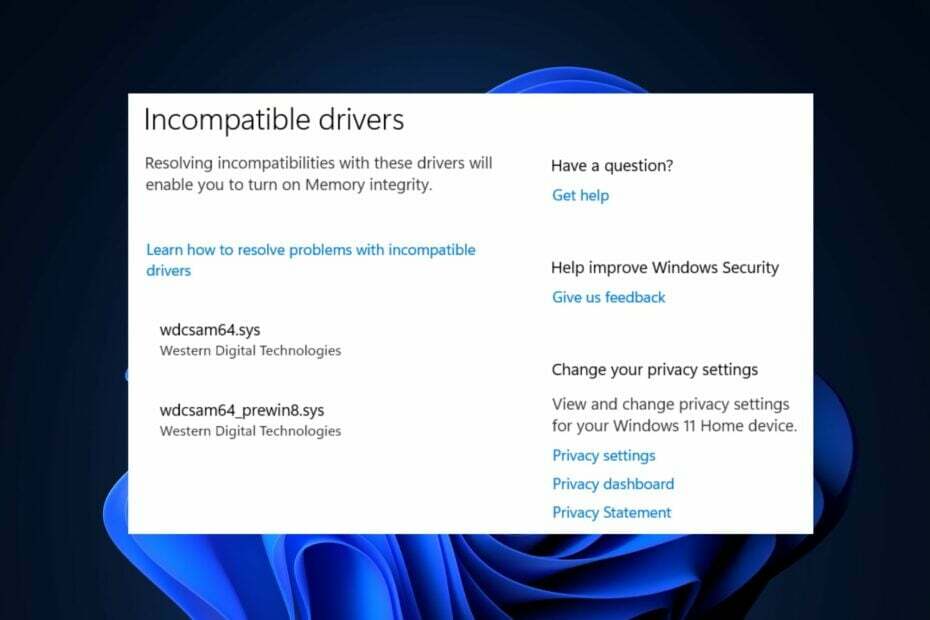
XİNDİRME DOSYASINI TIKLAYARAK KURULUM
Bu yazılım yaygın bilgisayar hatalarını onaracak, sizi dosya kaybından, kötü amaçlı yazılımdan, donanım arızasından koruyacak ve bilgisayarınızı maksimum performans için optimize edecektir. PC sorunlarını düzeltin ve virüsleri şimdi 3 kolay adımda kaldırın:
- Restoro PC Onarım Aracını İndirin Patentli Teknolojilerle gelen (patent mevcut Burada).
- Tıklamak Taramayı Başlat PC sorunlarına neden olabilecek Windows sorunlarını bulmak için.
- Tıklamak Hepsini tamir et bilgisayarınızın güvenliğini ve performansını etkileyen sorunları gidermek için.
- Restoro tarafından indirildi 0 bu ay okuyucular
Windows 11 kullanıma sunulduğundan beri, bazı kullanıcılar genellikle uyumsuz sistem dosyalarından kaynaklanan bellek bütünlüğü hatasıyla karşılaştı.
wdcsam64.sys hatası, sistemin çekirdek izolasyonunu etkinleştirme. Şu anda bu hatayı yaşıyorsanız, hatayı çözmenize yardımcı olacak mükemmel çözümlere sahibiz.
Wdcsam64.sys bellek bütünlüğü hatasına ne sebep olur?
Aşağıda, wdcsam64.sys bellek bütünlüğü hatasının en yaygın nedenlerinden bazıları yer almaktadır:
- Bozuk Windows dosyaları – Sisteminizde bozuk Windows sistem dosyaları varsa, wdcsam64.sys bellek bütünlüğü hatasına neden olabilir.
- Uyumsuz sürücüler – Uyumsuz sürücüler, wdcsam64.sys hatasının en yaygın nedenleri arasındadır.
- Virüs ve kötü amaçlı yazılım – Nadir durumlarda, sisteme virüs ve kötü amaçlı yazılım bulaştığında wdcsam64.sys hatası tetiklenir.
Artık neyle uğraştığımızı bildiğimize göre, bu sorunu kesin olarak çözelim.
Bellek bütünlüğü için uyumsuz sürücüleri nasıl çözebilirim?
- ziyaret edin Microsoft Resmi Otomatik Çalıştırma İndirme Sayfası ve zip dosyasını indirin.
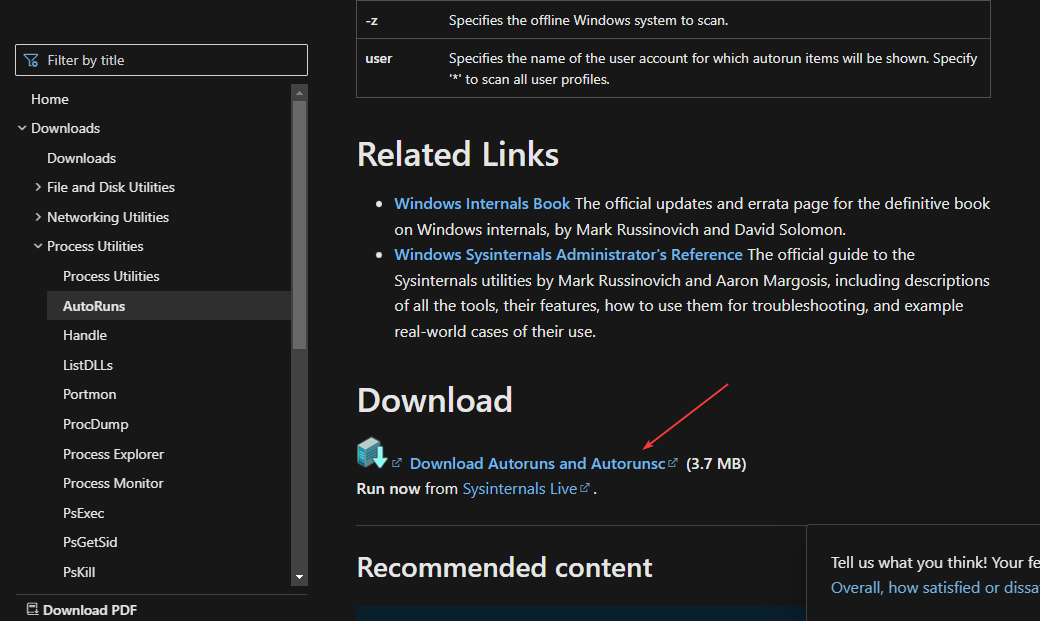
- İndirdikten sonra, basın pencereler anahtar + E açmak Dosya Gezgini.
- Sol bölmede, üzerine tıklayın İndirilenler ve az önce indirdiğiniz dosyayı bulun. Dosyaya sağ tıklayın, yani Autoruns.zip ve seç Tümünü çıkar.

- Çıkarma işleminden sonra, yeni oluşturulan klasörü açın, bulun destekleyen.exeve uygulamayı başlatmak için dosyayı çift tıklayın.
- Araç başarıyla yüklendikten sonra şunu yazın: wdcsam64 içinde Aramak kutu ve vur Girmek.
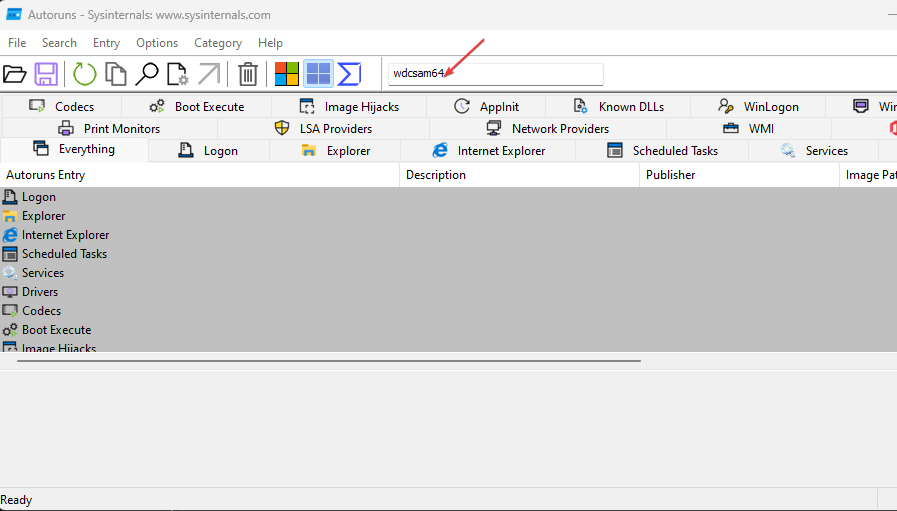
- İlgili herhangi bir öğeyi bulun wdcsam64 ve onları silin.
- Bellek bütünlüğünü etkinleştirmek için bilgisayarınızı yeniden başlatın.
Autoruns, cihaz önyüklendiğinde veya bir kullanıcı cihazında oturum açtığında bir sistemde çalışacak şekilde yapılandırılmış yazılımları tanımlamak için Microsoft için özel olarak tasarlanmış bir araçtır.
2. WD Discovery'yi kaldırın
- Basmak pencereler anahtar + R, yazın appwiz.cpl iletişim kutusunda ve tuşuna basın Girmek.
- İçinde Programlar ve Özellikler pencere, bulun WD Keşfi, üzerine sağ tıklayın ve seçin Kaldır.

- Bir sonraki pencerede, üzerine tıklayın Kaldır.
- Basmak pencereler anahtar + E açmak Dosya Gezgini.
- Dosya Gezgini penceresinde, üzerine gelin Daha fazla gör sekmesine tıklayın ve seçin Seçenekler.
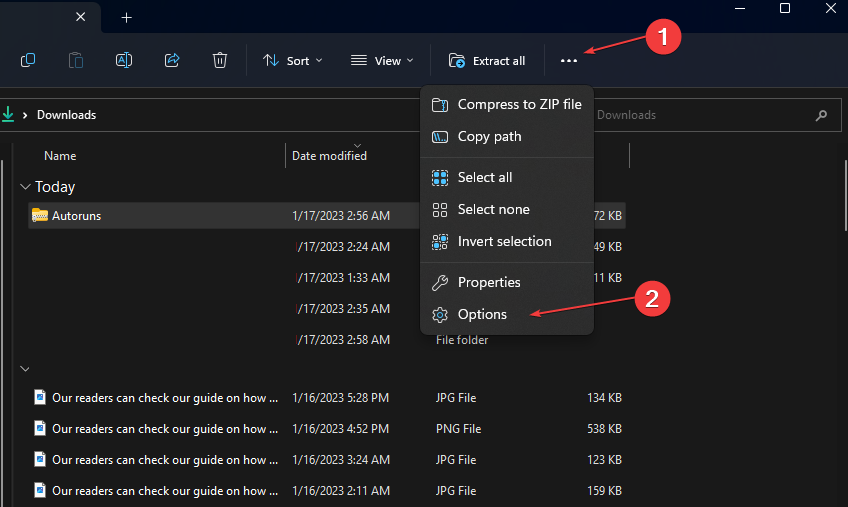
- Şuraya git: Görüş sekmesine gidin ve seçeneği işaretleyin Gizli dosyaları, klasörleri ve sürücüleri göster.
- Ardından, üzerine tıklayın Uygula ve pencereyi kapatın.
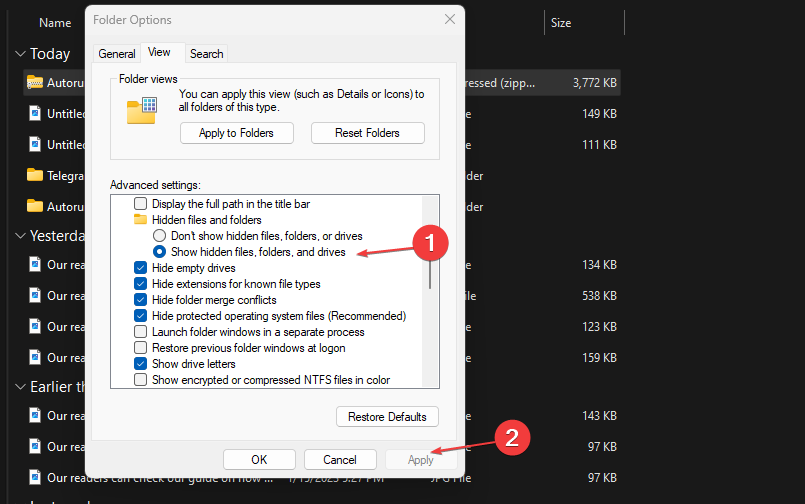
- Dosya Gezgini'nin sol bölmesinde, üzerine tıklayın Yerel Disk (C:), tıklamak Kullanıcılar, ve kullanıcı adınızı içeren klasörü seçin.
- bulun .wdc dosya ve basın Silmek klavyenizdeki tuş.
- Ardından, aç Uygulama verisi, şu yöne rotayı ayarla Yerel, ve öğesini seçin Sıcaklık dizin.
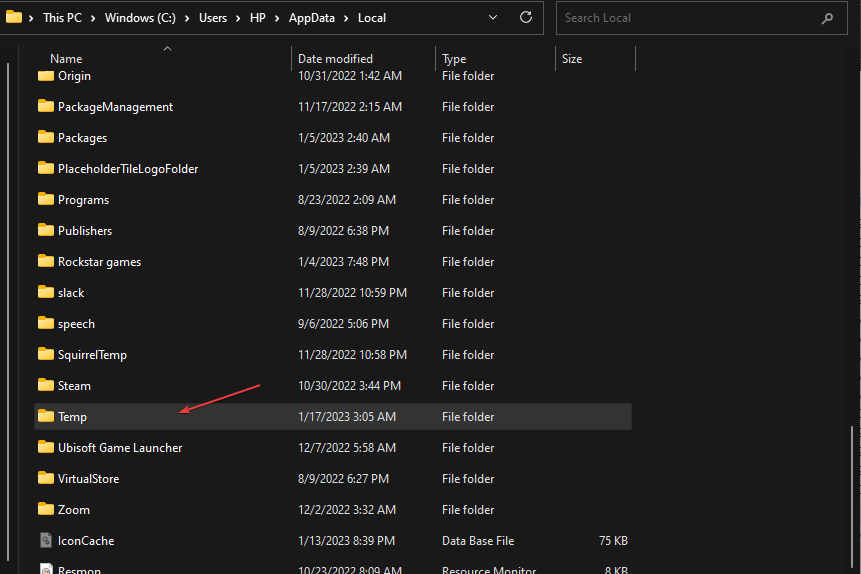
- başlıklı tüm klasörleri vurgulayın. WD Keşfi ve onları silin.
WD Discovery ile ilgili dosyaları kaldırıp silerek, wdcsam64.sys bellek bütünlüğü hatasını düzeltebilmelisiniz.
- 0x800700c1: Bu Windows Update Hata Kodu Nasıl Onarılır
- Düzeltme: Masaüstü, Kullanılamayan Bir Konuma Başvuruyor
- Hata Kodu 0xc000014c: Ne Anlama Geliyor ve Nasıl Düzeltilir?
- EXE ve MSI: Farklar Nelerdir ve Hangisi Daha İyi?
3. WD cihazlarını çıkarın
- sağ tıklayın Başlangıç düğmesine basın ve seçin Aygıt Yöneticisi.
- Tıklamak Görüş ve seç Gizli dosyaları göster.
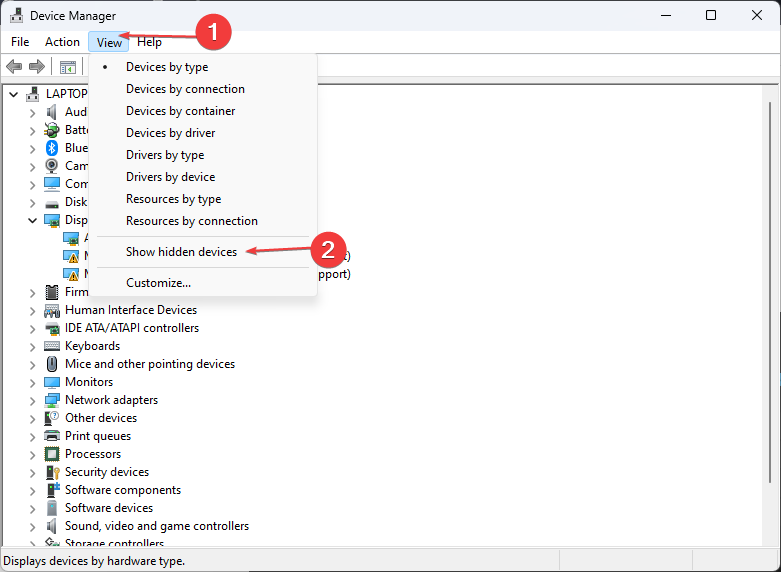
- bulun WD Drive Management cihazları, sağ tıklayın WD SES Cihazıve seçin Kaldır.
- Bir sonraki açılır pencerede, seçeneğini işaretleyin Bu aygıt için sürücü yazılımını silinve üzerine tıklayın Kaldır ve bilgisayarınızı yeniden başlatın.
4. Bir SFC Taraması çalıştırın
- Yazın komut Windows'ta Aramak çubuğuna tıklayın ve Yönetici olarak çalıştır açmak için Komut istemi pencere.
- Aşağıdakini yazın ve tıklayın Girmek:
sfc / tarama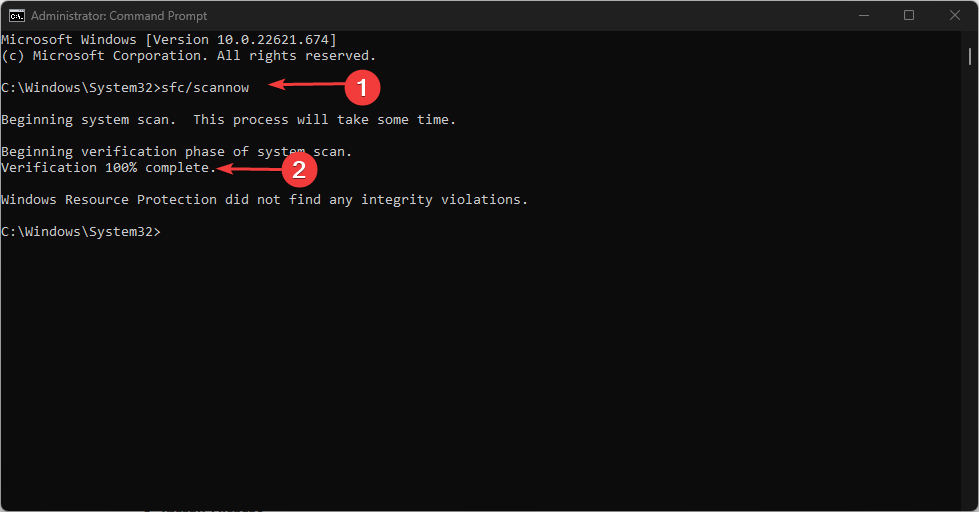
- Taramanın bitmesini bekleyin.
Windows Kaynak Koruması, SFC programının hiçbir bütünlük sorunu algılamadığını veya bozuk veya bozuk dosyalar bulduğunu ancak bazılarını onaramadığını belirtebilir.
Windows, Windows Kaynak Koruması bozuk dosyaları keşfetti ancak bazılarını düzeltemedi mesajını görüntülerse, bir DISM taraması çalıştırın.
SFC ve DISM taramaları için otomatik bir alternatif kullanmak istiyorsanız, deneyebilirsiniz. Restorasyon çünkü bozuk veya eksik işletim sistemi dosyalarınızın kapsamlı bir tarama raporunu sunar ve sonuçta yedek olarak sağlıklı bileşenleri bulur.
Ayrıca, wdcsam64.sys hatası genellikle uyumsuz sürücüler tarafından tetiklenir. Sürücüleri manuel olarak kuruyorsanız, resmi üreticinin web sitesinden en son sürümü kurduğunuzdan emin olun.
Sonuç olarak, bu kılavuzla ilgili varsa soru ve önerilerinizi aşağıdaki yorumlar bölümünde bırakabilirsiniz.
Hâlâ sorun mu yaşıyorsunuz? Bunları bu araçla düzeltin:
SPONSORLU
Yukarıdaki öneriler sorununuzu çözmediyse, bilgisayarınızda daha derin Windows sorunları olabilir. Öneririz bu PC Onarım aracını indirme (TrustPilot.com'da Harika olarak derecelendirildi) bunları kolayca ele almak için. Kurulumdan sonra, sadece tıklayın Taramayı Başlat düğmesine ve ardından düğmesine basın Hepsini tamir et.